วิธีแยกไฟล์ Excel ออกเป็นหลายไฟล์ตามแถว
เผยแพร่แล้ว: 2023-01-30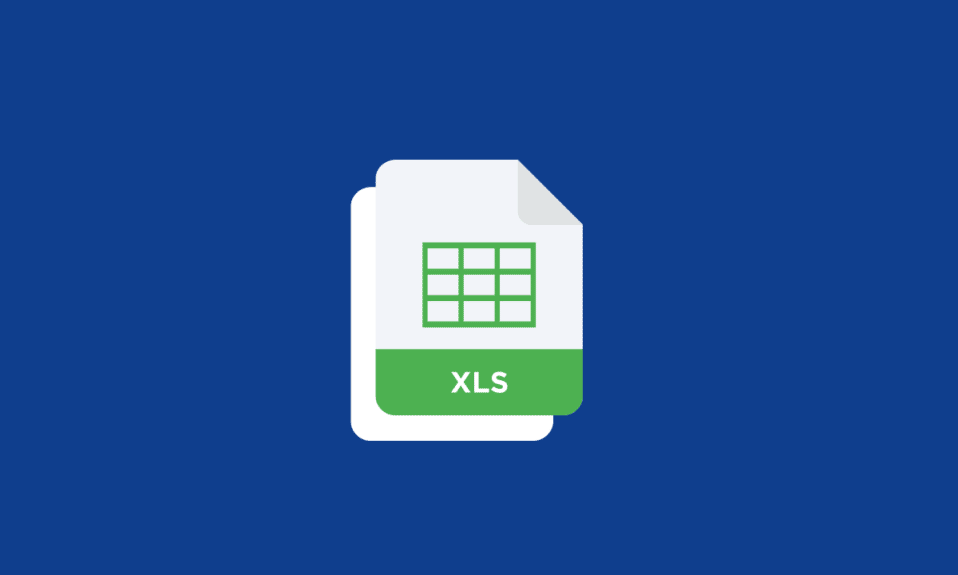
การแยกไฟล์ Excel ออกเป็นหลายๆ ไฟล์ตามแถวสามารถช่วยปรับปรุงการจัดการข้อมูล ประสิทธิภาพ และการแชร์ และยังมีประโยชน์สำหรับการทำงานและกระบวนการอัตโนมัติอีกด้วย อย่างไรก็ตาม หากคุณยังใหม่กับ Excel จะแสดงวิธีแยกไฟล์ Excel ออกเป็นหลายๆ ไฟล์ทีละแถว อาจมีประโยชน์สำหรับการจัดระเบียบข้อมูลจำนวนมากหรือแบ่งปันข้อมูลเฉพาะส่วน ในบทความนี้ คุณจะได้เรียนรู้วิธีแยกไฟล์ Excel ออกเป็นหลายๆ ไฟล์ตามแถว และวิธีแยกแผ่นงาน Excel ออกเป็นหลายแผ่นงานโดยไม่ต้องใช้ VBA
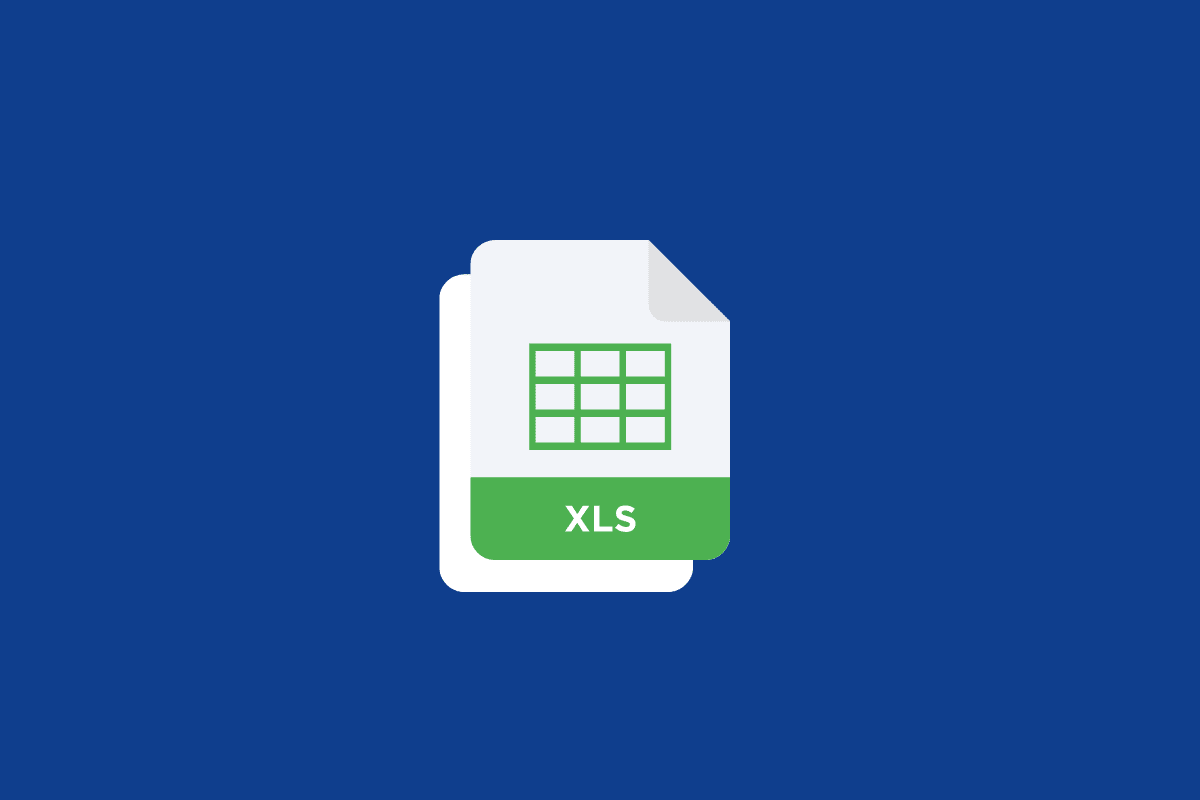
เนื้อหา
- วิธีแยกไฟล์ Excel ออกเป็นหลายไฟล์ตามแถว
- วิธีรวมแผ่นงาน Excel เป็นไฟล์เดียว
- วิธีแยกไฟล์ Excel เป็นหลายไฟล์ตามแถว
- วิธีที่ 1: โดยการคัดลอกและวาง
- วิธีที่ 2: ด้วยคุณสมบัติย้ายหรือคัดลอก
- วิธีที่ 3: การใช้รหัส VBA
- วิธีที่ 4: ด้วย Kutools Extension สำหรับ Excel
วิธีแยกไฟล์ Excel ออกเป็นหลายไฟล์ตามแถว
อ่านต่อไปเพื่อค้นหาขั้นตอนที่อธิบายวิธีการแยกไฟล์ Excel ออกเป็นหลายๆ ไฟล์ทีละแถวอย่างละเอียดพร้อมภาพประกอบที่เป็นประโยชน์เพื่อความเข้าใจที่ดีขึ้น
วิธีรวมแผ่นงาน Excel เป็นไฟล์เดียว
ตัวอย่างเช่น หากคุณกำลังทำงานกับไฟล์หลายไฟล์และคุณต้องการรวบรวมชีตทั้งหมดเป็นไฟล์เดียว สิ่งนี้เหมาะสำหรับคุณ ให้ทำตามขั้นตอนด้านล่างเพื่อทำความเข้าใจ:
1. เปิดไฟล์ Microsoft Excel ที่คุณกำลังทำงานอยู่
2. คลิกที่แท็บ หน้าแรก จากแถบเมนูด้านบน
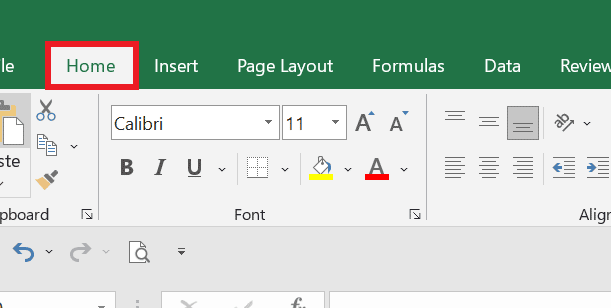
3. คลิกที่ รูปแบบ
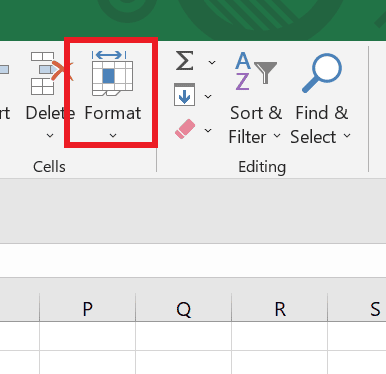
4. คลิกที่ตัวเลือก ย้ายหรือคัดลอกแผ่นงาน…
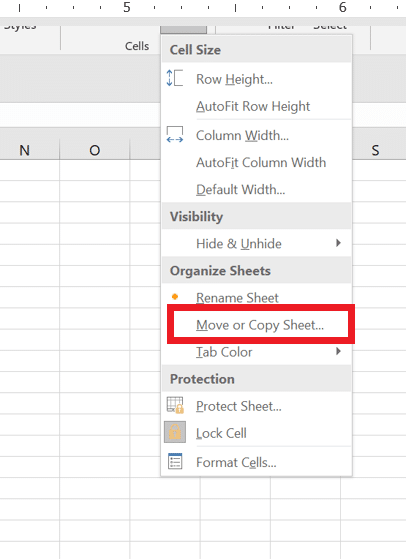
5. จากเมนูแบบเลื่อนลงใต้ Book1 เลือกตัวเลือก หนังสือใหม่ เพื่อสร้างไฟล์ใหม่ ตอนนี้ คุณสามารถวางแผ่น ตามลำดับที่ต้องการ
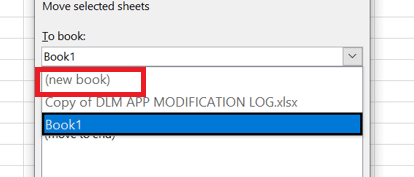
6. จากนั้นคลิกที่ ตกลง
อ่านเพิ่มเติม : วิธีจัดเรียงตามวันที่ใน Microsoft Excel
วิธีแยกไฟล์ Excel เป็นหลายไฟล์ตามแถว
มีสองสามวิธีในการแยกไฟล์ Excel ออกเป็นหลายๆ ไฟล์ทีละแถว ต่อไปนี้เป็นขั้นตอนในการแบ่งไฟล์ Excel ออกเป็นหลายๆ ไฟล์ตามแถว:
วิธีที่ 1: โดยการคัดลอกและวาง
กระบวนการนี้ถือเป็นวิธีแยกแผ่นงาน Excel ออกเป็นหลายแผ่นงานโดยไม่มี VBA:
1. เปิด ไฟล์ Excel ที่ คุณต้องการแยก
ตัวอย่างเช่น นี่คือชุดข้อมูลของคุณ:
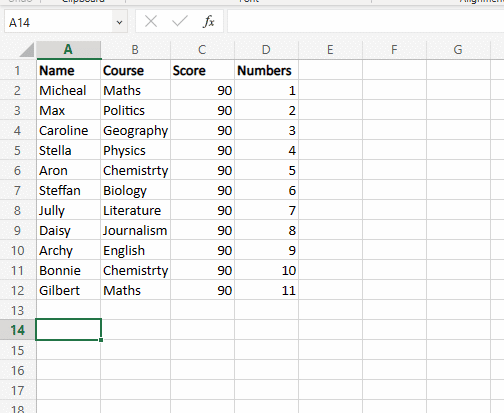
2. คลิกขวา ที่ข้อมูลที่ต้องการ แล้วคลิก Copy เพื่อคัดลอกข้อมูลที่ต้องการแบ่งเป็นชีทต่างๆ
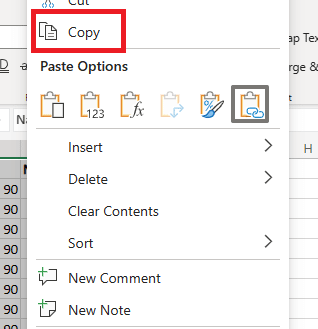
3. คลิก ที่แท็บแผ่นงาน ที่คุณต้องการวาง

4. คลิกขวา ที่เซลล์ที่ต้องการ แล้วคลิก วาง เพื่อวางข้อมูลที่คัดลอก
นี่เป็นวิธีง่ายๆ ในการคัดลอกและวางแผ่นงาน Excel หนึ่งแผ่นลงในหลายแผ่น แต่ไม่แนะนำให้คัดลอกและวางด้วยตนเองหากคุณต้องแยกไฟล์ขนาดใหญ่ เมื่อทำตามวิธีนี้ คุณจะได้เรียนรู้วิธีแยกไฟล์ Excel ออกเป็นหลายๆ ไฟล์ทีละแถวได้อย่างง่ายดาย
วิธีที่ 2: ด้วยคุณสมบัติย้ายหรือคัดลอก
นี่เป็นอีกวิธีง่ายๆ ในการแบ่งแผ่นงาน Excel หนึ่งแผ่นออกเป็นหลายแผ่น
1. เลือก ช่วงของแถวที่ คุณต้องการแยก
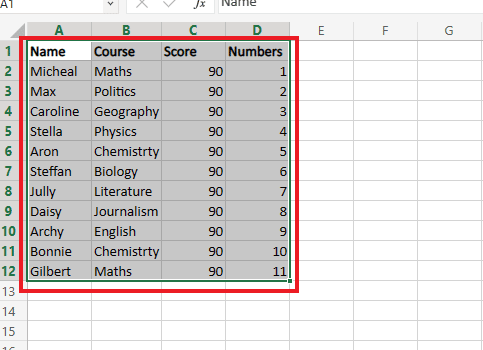
2. คลิกขวา ที่แท็บ Sheet ที่ต้องการ ด้านล่าง แล้วคลิกที่ Move or Copy...
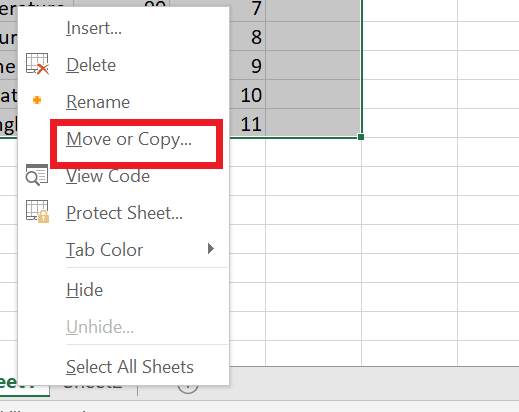
3. จากกล่องโต้ตอบ เลือก แผ่นงานที่ คุณต้องการย้ายไฟล์ไป
4. จากนั้นเลือกช่องทำเครื่องหมาย สร้างสำเนา แล้วคลิก ตกลง

5. ตอนนี้เพื่อบันทึกไฟล์ของคุณ คลิกที่แท็บ ไฟล์ จากแถบเมนูด้านบน
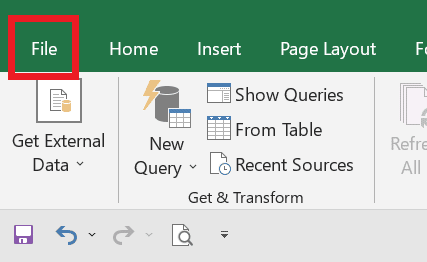
6. จากนั้นคลิกที่ บันทึก จากบานหน้าต่างด้านซ้าย
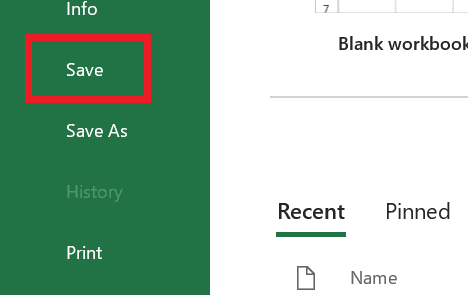

ตอนนี้แผ่นงานที่คุณเลือกทั้งหมดจะถูกคัดลอกไปยังแผ่นงานใหม่ ถ้าคุณต้องการ คุณยังสามารถเปลี่ยนชื่อไฟล์เพื่อหลีกเลี่ยงความสับสน
อ่านเพิ่มเติม : 4 วิธีในการแยกสตริงด้วยตัวคั่นใน SQL
วิธีที่ 3: การใช้รหัส VBA
ตอนนี้ถ้าเราพูดถึงวิธีการแยกแผ่นงาน Excel ออกเป็นหลายแผ่นงาน VBA, VBA (Visual Basic for Applications) เป็นภาษาการเขียนโปรแกรมที่สามารถใช้เพื่อทำงานอัตโนมัติใน Excel เมื่อใช้ VBA คุณสามารถสร้างแมโครเพื่อแยกสมุดงานออกเป็นไฟล์ Excel หลายไฟล์
1. คลิกขวา ที่แท็บแผ่นงานที่ต้องการ จากแถบเมนูด้านล่างของแผ่นงาน แล้วคลิกที่ View Code
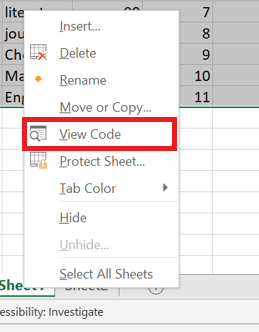
2. คัดลอก รหัสจากที่นี่
3. คลิกที่แท็บ สิ่งที่ ใส่ เข้าไป > ตัวเลือก โมดูล
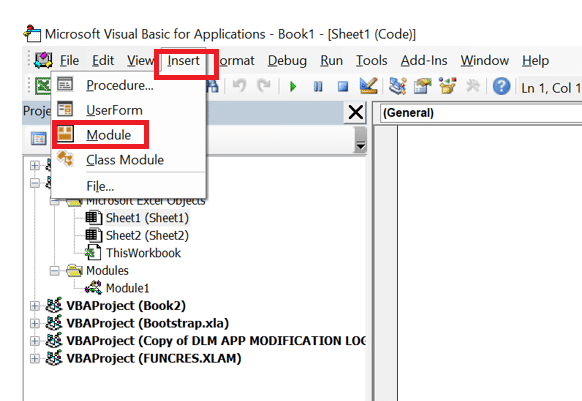
4. วาง โค้ด นี้ลงใน ตัวแก้ไขโมดูล
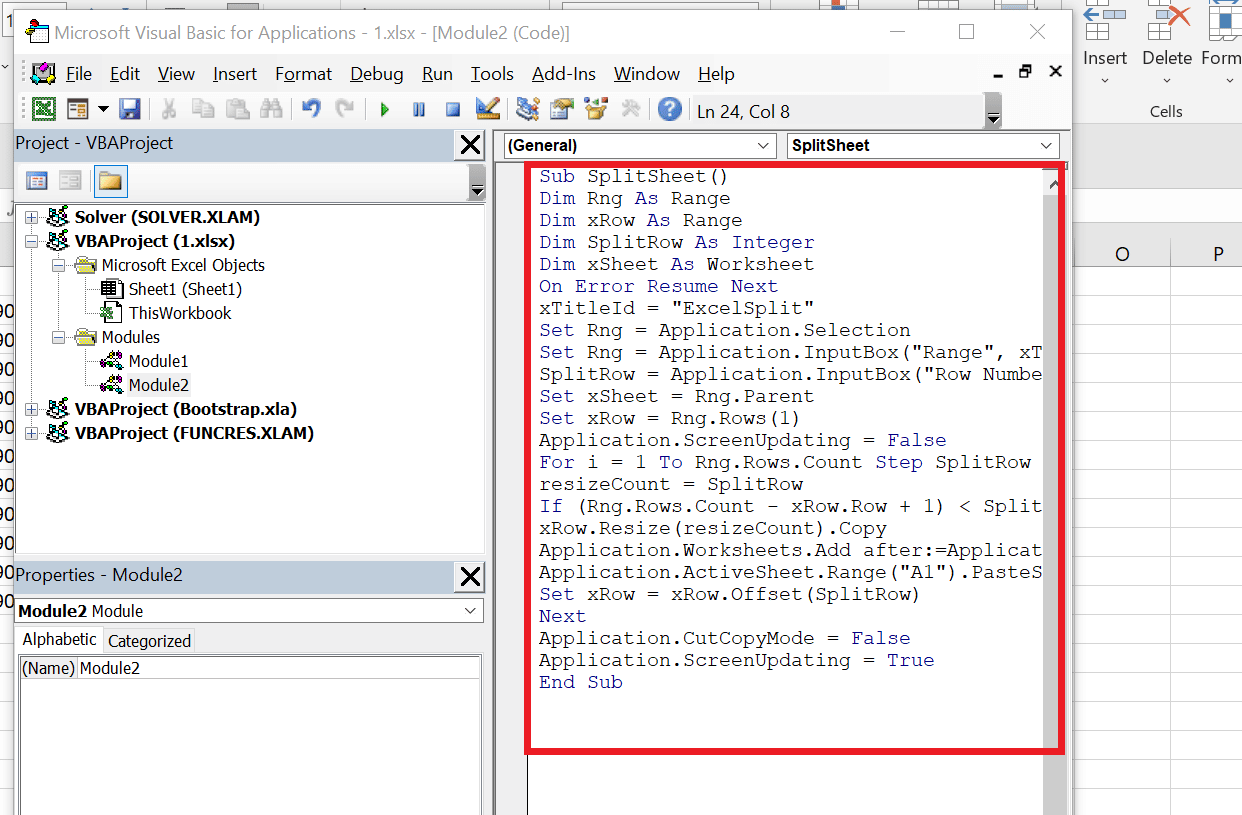
5. กดปุ่ม F5 เพื่อเรียกใช้ รหัส
6. เลือก ช่วง ข้อมูลที่ต้องการ
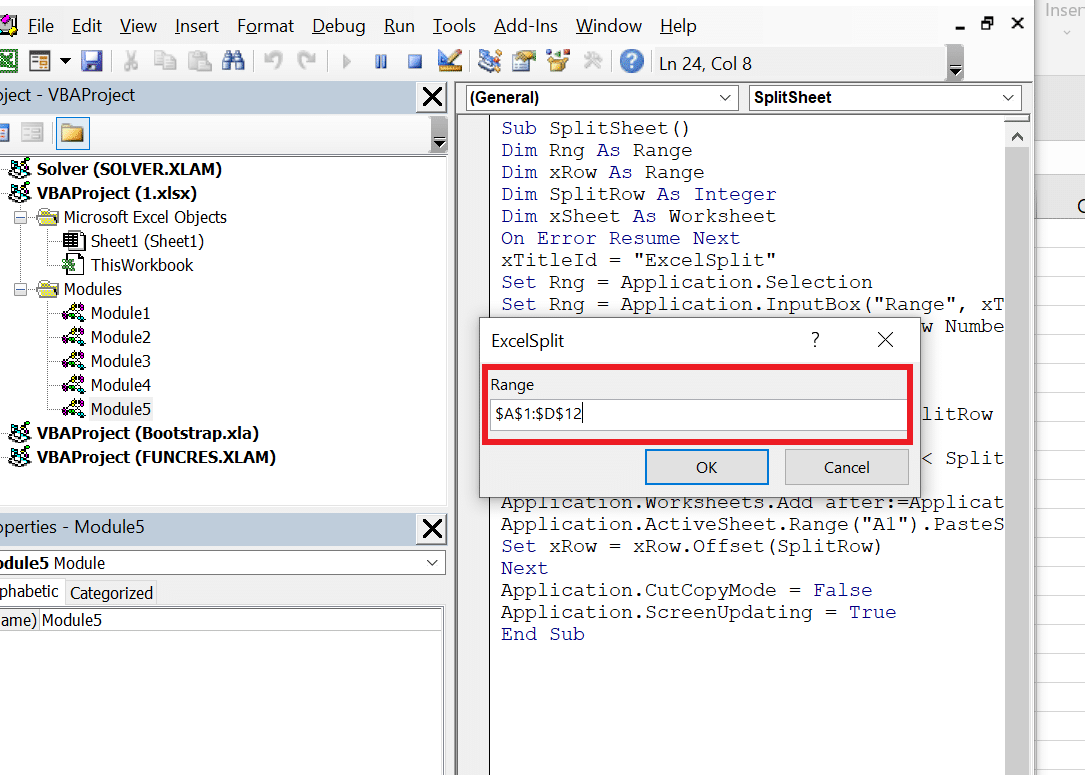
7. ระบุ Row Number Split ที่จะแสดงในแต่ละแผ่น
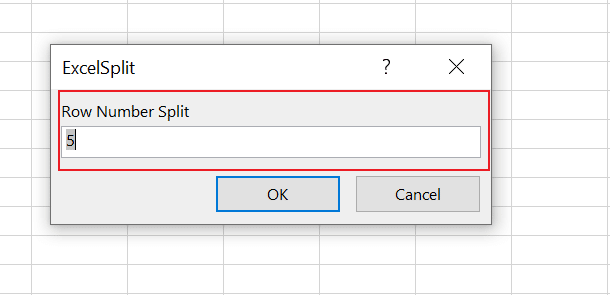
8. ตอนนี้ ชี ตของคุณแบ่งออกเป็น หลายไฟล์ ทีละแถว
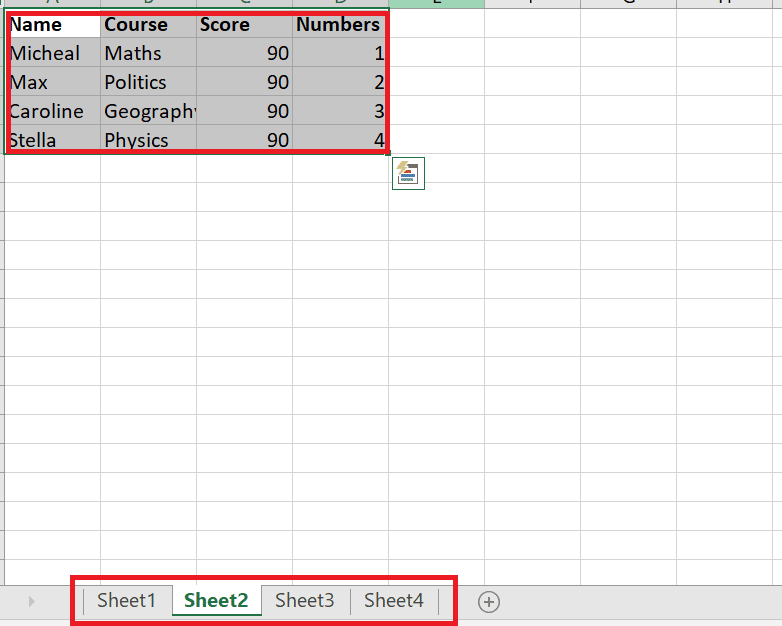
ทำตามขั้นตอนข้างต้น คุณสามารถเข้าใจวิธีแยกแผ่นงาน Excel ออกเป็นหลายแผ่นงาน VBA ได้อย่างง่ายดาย
วิธีที่ 4: ด้วย Kutools Extension สำหรับ Excel
หากต้องการแยกสมุดงานออกเป็นไฟล์ Excel แยกต่างหากโดยใช้ Kutools for Excel คุณสามารถใช้เครื่องมือ Split Workbook ได้ นี่คือขั้นตอนในการใช้งาน:
หมายเหตุ : สิ่งสำคัญคือต้องรู้ว่า Kutools for Excel เป็นส่วนเสริมของบุคคลที่สามและไม่ใช่คุณลักษณะในตัวของ excel คุณต้องติดตั้งและเปิดใช้งานส่วนเสริมก่อนที่จะใช้คุณสมบัติข้างต้น
1. เปิด สมุดงาน Excel ที่ คุณต้องการแยก
2. คลิกที่ Kutools Plus > แยกข้อมูล .
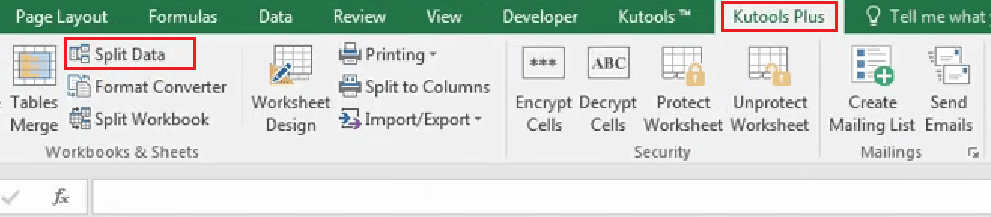
3. ในไดอะลอกบ็อกซ์ Split Workbook ให้เลือกเกณฑ์สำหรับการแยกสมุดงาน คุณสามารถแบ่งสมุดงานตาม แผ่นงาน แถวคงที่ หรือตาม คอลัมน์คงที่
4. คลิกที่ตัวเลือก ตกลง เพื่อเริ่มกระบวนการแยก
เมื่อดำเนินการเสร็จสิ้น สมุดงานแยกจะถูกบันทึกในตำแหน่งที่ระบุ นี่เป็นวิธีการไม่กี่วิธีในการแยกไฟล์ Excel ออกเป็นหลายๆ ไฟล์ทีละแถว
อ่านเพิ่มเติม : วิธีคัดลอกและวางค่าโดยไม่มีสูตรใน Excel
คำถามที่พบบ่อย (FAQs)
ไตรมาสที่ 1 จุดประสงค์ของการแบ่งใน Excel คืออะไร?
ตอบ ใน Excel ฟังก์ชัน Split ใช้เพื่อแบ่งเซลล์เดียวออกเป็นหลายๆ เซลล์ โดยทั่วไปจะใช้เมื่อเซลล์มีข้อมูลหลายส่วนที่ควรแยกออกเป็นคอลัมน์ต่างๆ เซลล์ผลลัพธ์จะถูกแยกตามตัวคั่นและวางในคอลัมน์แยกต่างหาก
ไตรมาสที่ 2 เหตุใดการแยกข้อมูลจึงสำคัญ
ตอบ การแยกข้อมูลมีความสำคัญเนื่องจากสามารถช่วยในการ จัดระเบียบและจัดโครงสร้างข้อมูล ในลักษณะที่มี ความหมายมากขึ้นและใช้งานได้ง่าย ขึ้น การแยกข้อมูลออกเป็นคอลัมน์ต่างๆ จะ ทำให้จัดเรียง กรอง และวิเคราะห์ข้อมูล ได้ง่ายขึ้น นอกจากนี้ เมื่อข้อมูลถูกแยกออกเป็นคอลัมน์ต่างๆ การสร้างแผนภูมิ กราฟ และตาราง Pivot ยังทำได้ง่ายขึ้นอีกด้วย สิ่งนี้สามารถช่วยเปิดเผยแนวโน้มและรูปแบบในข้อมูลที่อาจไม่ปรากฏทันทีเมื่อดูข้อมูลในรูปแบบดั้งเดิม
ไตรมาสที่ 3 ข้อเสียที่อาจเกิดขึ้นของการแยกข้อมูลคืออะไร?
ตอบ ข้อเสียอย่างหนึ่งของการแยกข้อมูลคือสามารถ เพิ่มความซับซ้อนของชุดข้อมูล และทำให้ ยากต่อการทำงาน เมื่อข้อมูลถูกแยกออกเป็นหลายคอลัมน์ การทำความเข้าใจความสัมพันธ์ระหว่างส่วนต่างๆ ของข้อมูลอาจทำได้ยากขึ้น นอกจากนี้ เมื่อมีการแยกข้อมูล สิ่งสำคัญคือต้องตรวจสอบให้แน่ใจว่าข้อมูลได้รับการติดป้ายกำกับอย่างถูกต้องและวางข้อมูลที่เหมาะสมในคอลัมน์ที่ถูกต้อง
ไตรมาสที่ 4 Excel มีฟังก์ชันแยกหรือไม่?
ตอบ ใช่ Excel มีฟังก์ชันในตัวที่เรียกว่า Text to Columns ซึ่งสามารถใช้แยกข้อมูลในเซลล์ออกเป็นหลายคอลัมน์ได้
แนะนำ :
- 15 ทางเลือก VirtualBox ที่ดีที่สุด
- 9 วิธีในการแก้ไข Snip และ Sketch ไม่ทำงานบน Windows 10 และ 11
- วิธีตรึงแถวและคอลัมน์ใน Excel
- วิธีสลับคอลัมน์หรือแถวใน Excel
โดยสรุป การแยกไฟล์ Excel ออกเป็นหลายๆ ไฟล์ตามแถวอาจมีประโยชน์หลายประการ สามารถช่วยในการจัดระเบียบและจัดโครงสร้างชุดข้อมูลขนาดใหญ่และซับซ้อน ทำให้ง่ายต่อการทำงานและวิเคราะห์ข้อมูล การแยกข้อมูลตามแถวยังสามารถช่วยลดขนาดของไฟล์ ซึ่งสามารถปรับปรุงประสิทธิภาพของคอมพิวเตอร์และแผ่นงาน Excel เราหวังว่าคุณจะรู้วิธี แบ่งไฟล์ Excel เป็นหลายไฟล์ทีละแถว อย่าลังเลที่จะติดต่อเราพร้อมคำถามและข้อเสนอแนะของคุณผ่านทางส่วนความคิดเห็นด้านล่าง นอกจากนี้ แจ้งให้เราทราบว่าคุณต้องการเรียนรู้อะไรต่อไป
